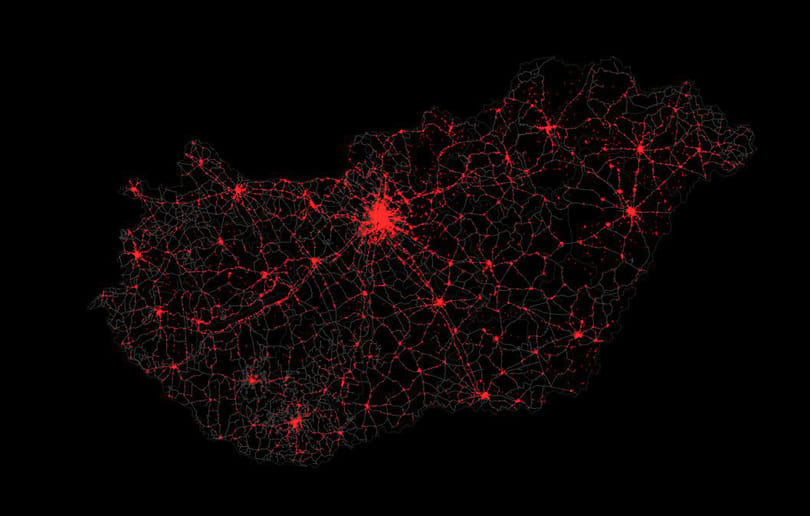Blink
Ha otthoni, webkamerával rendelkező Windowsunkat több családtag is használja, a jelszavas védelem helyett meg lehet próbálkozni az arcfelismeréses beléptetéssel. Így a család bármely tagja azonnal beléphet a rendszerbe, ha a gép elé ül.
A program telepítése után meg kell adnunk a felismeréshez használandó eszközt (alapvetően a webkamerát, de persze lehet bármilyen, erre alkalmas kamera, amelyet összekötöttünk a géppel). Ezután lassan jobbra, balra forgatva a fejünket, a program megjegyzi arcvonásainkat, és ha minden jól ment, a legközelebbi login alkalmával már meg is jelenik a webkamera képét mutató kis ablak, és a Trying to Recognize face… gombra kattintva el is indíthatjuk az arcfelismerést.
Cikk a programról >>>
Letöltés >>>
Screenpresso
Képlopó programból jó párat találhatunk a neten, olyan szoftver viszont, amelyik e funkciója mellett még érdekes képszerkesztő funkciókkal is dicsekedhet, már ritkaság. E ritka szoftverek egyike a Screenpresso, amely egyszerűsége ellenére néhány igencsak figyelemre méltó funkciót is tartalmaz.
Ha telepítése után rákattintunk a jó öreg PrtScreen billentyűre, egy különleges, nagyítót is tartalmazó célkereszttel választhatjuk ki a rögzíteni kívánt képernyőkép részt, és a bal egérbillentyű lenyomásával „exponálhatunk”. Több képlopást is végrehajthatunk, a Screenpresso valamennyit őrzi Historyjában, amit egyébként úgy hívhatunk elő, hogy duplán kattintunk a tálcán ücsörgő ikonra. A Historyból azután kiválaszthatjuk, hogy melyik képet kívánjuk archiválni: ehhez a kiválasztott képre kattintunk, majd a menüsorban a Save as pontot választjuk. Többféle formátumban (png, jpg, gif, bmp) is lementhetjük a képet, de e művelet előtt még akár különböző érdekes változtatásokat is végezhetünk rajta.
Cikk a programról >>>
Letöltés >>>
Webklipper (böngésző plug-in)
A Webklipper.com oldal használata rendkívül egyszerű. Első lépésben beírjuk a jegyzetekkel teletűzdelni kívánt weboldal URL-jét a „Klip a webpage” mezőbe. Ezután a böngészőben megnyílik az adott oldal, ám a megszokott látványon felül az ablak alsó részén találunk egy új „eszköztárat” is.
Itt a Highlight linkre kattintva tudunk kiemelni egy előzetesen kijelölt szövegrészt az oldalon, míg a Comment linket választva jegyzeteket fűzhetünk az oldal adott részeihez (kicsit hasonlóan a post-it fecnikhez, itt is mi választhatjuk meg a jegyzetlapok színét). Az Extract lehetőséggel „kiszakíthatjuk” a kijelölt részletet az oldalból. A linkekre kattintás helyett használhatunk különféle billentyűkombinációkat is a funkciók eléréséhez.
WebKlipper nagyon kényelmesen használható a fenti módszerrel (bár a Safariban a Flash bannerek néha lefedik a jegyzeteinket), de a szolgáltatás oldaláról letölthetünk akár böngésző plug-ineket is a Firefoxhoz, Chrome-hoz és az IE8-hoz, hogy még egyszerűbben érhessük el az eszköztárat, illetve a korábban jegyzetekkel teletűzdelt oldalakat.
Cikk a programról >>>
Letöltés >>>
Skype 5 Windowsra (beta)
Új verzióval jelentkezik a Skype, igaz, egyelőre csak béta változatban. A Skype 5 legfontosabb újítása a csoportos videócsevegési lehetőség lesz.
Hasonlóan az Apple iChat alkalmazásához, az 5-ös verziótól kezdve a Skype is alkalmas lesz csoportos videócsevegésre. A verziószámhoz hűen öten ücsöröghetünk majd a webkamerák előtt. A funkció működése egyszerű, a használatához azonban értelemszerűen nem árt, ha gyors internetkapcsolattal rendelkezünk.
Az öt fős csevegés a végleges változatban egyébként valószínűleg fizetős lesz, de a béta változatban még ingyen próbálgathatjuk.
Az új Maces verzió valamikor az év második felében várható, a Skype 5 béta egyelőre csak Windowson használható.
Mivel béta verzióról van szó, a használatát elsősorban haladó felhasználóknak javasoljuk, a fejlesztői változat ismert hibáiról, illetve a részletes újdonságokról itt található lista, angolul.
Cikk a programról >>>
Letöltés >>>
1Password Windowsra (beta)
Kicsit bétás hétvégét tartunk, de a 1Password Maces változatát annyira szeretjük, hogy nem tudtuk megállni, hogy ne ajánljuk a Windows felhasználóknak is e remek alkalmazást. A béta változatot jelenleg ingyen tesztelheti bárki, de a végleges verzió fizetős lesz. Ha viszont komolyan gondoljuk, hogy jelszavainkat, bankkártya adatainkat, PIN kódjainkat stb. biztonságban szeretnénk őrizni, és a lehető legkényelmesebben hozzáférni, akkor érdemes elgondolkodni később a befektetésen.
Aki már most tudja, hogy nem fog pénzt áldozni a végleges verzióra sem, annak azért ajánlunk egy nagyszerű ingyenes alternatívát is is, a KeePass “személyében”. Utóbbiból portable (azaz hordozható) változat is van.
Cikk a programról >>>
Letöltés >>>
Heti TOP 5 letöltés: az arcfelismerős Windows beléptetőtől a sokoldalú képlopóig
BlinkHa otthoni, webkamerával rendelkező Windowsunkat több családtag is használja, a jelszavas védelem helyett meg...

Putyin és Trump, avagy a csőbehúzások története
Végrehajtás indul a végrehajtói kar ellen kétmilliárdos tartozás miatt, a jogerős ítélet ellenére sem fizetnek
Újabb bajba került NER-es céget ment meg a kormány
Páváskodó szitizenek, Shawn Mendes és buborékok minden mennyiségben – fotógaléria a Sziget második napjáról
Nosztalgiabulinak indult, buli lett belőle: Nelly Furtado a Szigeten
Kevesebb a széttaposott sörösdoboz, de még mindig nincs visszaváltó automata a Szigeten
Unokaöccsét nevezte ki tanszékvezetőnek az SZTE Orvostudományi Karának dékánja, pedig még csak nem is pályázhatott volna
Az egyetem ki sem írt nyílt pályázatot, azt állítják, nem lett volna más alkalmas jelölt.
Magyar infláció: mindenki meglepődött, a forint erősödik
Marabu Féknyúz: Hatvanpusztai idill
Gönyűi késelés: miért támad családtagjaira egy 13 éves fiú és mire számíthat a tette miatt?
Mindent megváltoztat a 3 százalékos lakáshitel
Elindult a Tisza ingyenes pártújságja: a költsége hétpecsétes titok, a tartalma már nem sokáig
Nem klasszikus közéleti-politikai sajtótermék, de egymillió példányban szórják szét.